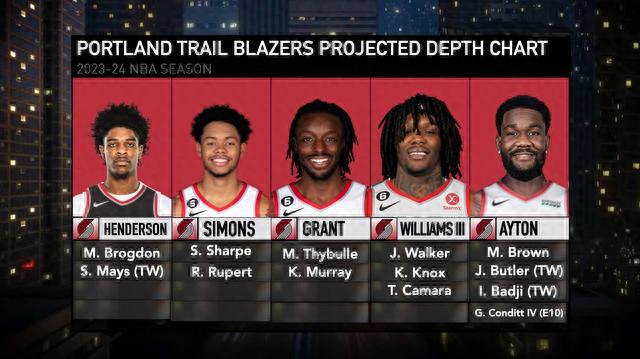JJU磁盘安装系统是制作u盘启动盘(u盘重装系统软件)的有用工具。这个JJU磁盘安装系统专用工具的成功率高达100%。上百个u盘试用运行成功,可以帮你快速制作启动盘,适用于各种u盘和电脑型号。
可以安装各种电脑系统,简单方便,一键操作,快速快捷。是真正的快速一键万能启动u盘,只需一键操作,非常方便。
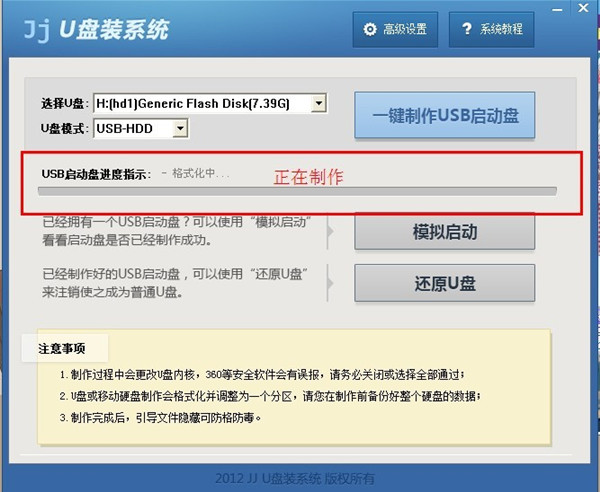
如何使用JJU磁盘启动工具:
主要步骤:
第一步:生产前的软硬件准备。
第二步:用JJu盘安装系统软件制作启动u盘。
第三步:下载你需要的gho系统文件,复制到u盘。
第四步:进入BIOS设置u盘启动顺序。
第五步:用u盘启动快速安装系统。
请访问:
Microsoft Win10原始图像
============================================================
详细步骤:
第一步:生产前的软硬件准备。
1.一个u盘(建议1G以上的u盘)。
2.下载jju盘安装系统软件:jju盘安装系统工具下载主页。
3.下载需要安装的ghost系统。
第二步:用jju盘作为启动盘安装系统软件。
1.运行程序前请尽量关闭杀毒软件和安全软件(该软件涉及到对移动磁盘的读写,部分查杀软件误报会导致程序错误!下载完成后,双击直接在WindowsXP系统下运行。
Windows Vista或windows7/8系统,请右击以管理员身份运行。将u盘插入电脑,打开运行JJu盘安装系统软件,会自动识别插入电脑的u盘,点击“一键制作u盘”。
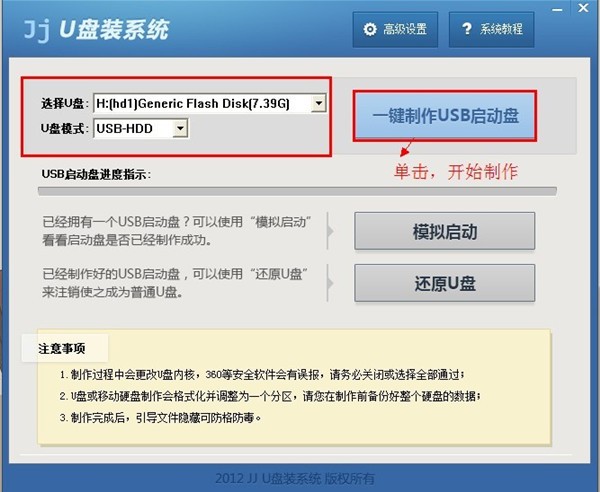
制作前会弹出提示,“此操作将清空u盘上的所有数据。操作前请将重要数据备份在u盘上。继续纳闷,点击“确定”。请单击“取消”退出。如果u盘上没有重要数据,请点击“确定”。
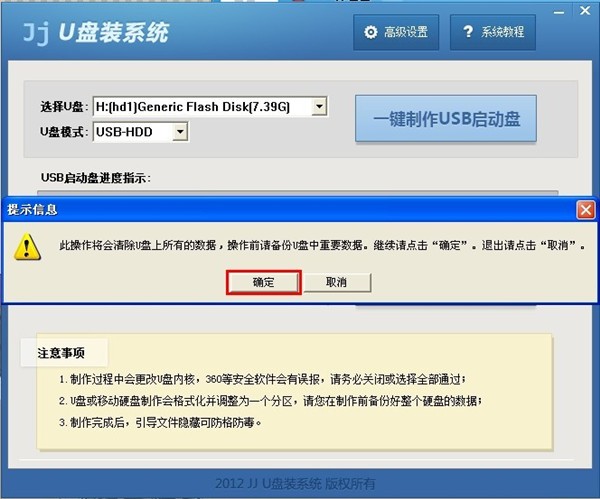
[!--empirenews.page--]
点击“确定”开始制作u盘。此时请不要关闭工具或拔出u盘,以免生产不成功。
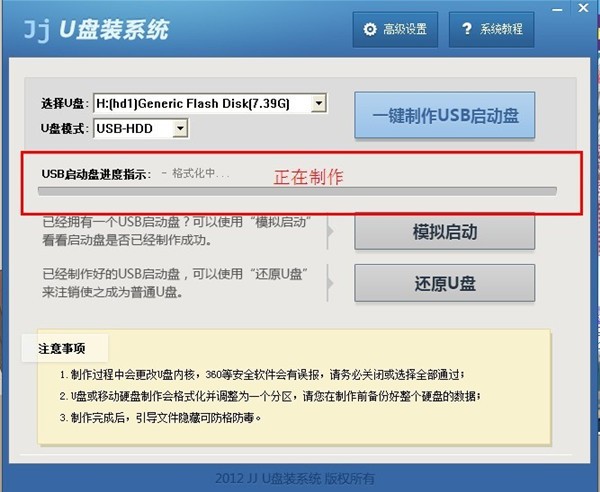
u盘启动盘制作完成后,会弹出提示“Jiu盘安装系统启动盘制作成功完成”,点击确定即可。
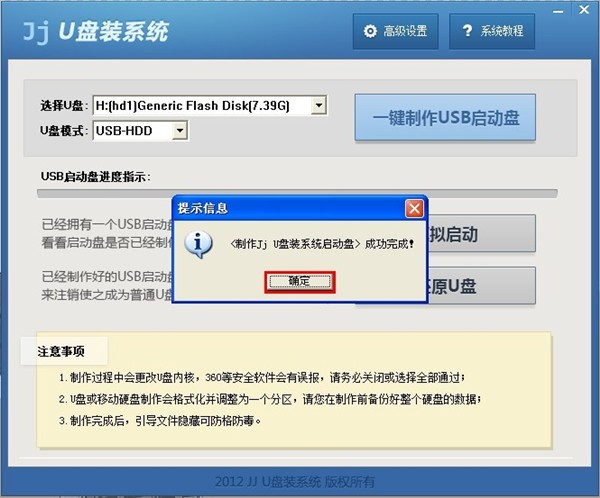
打开u盘启动盘后,里面有一个gho文件夹help.txt文件。
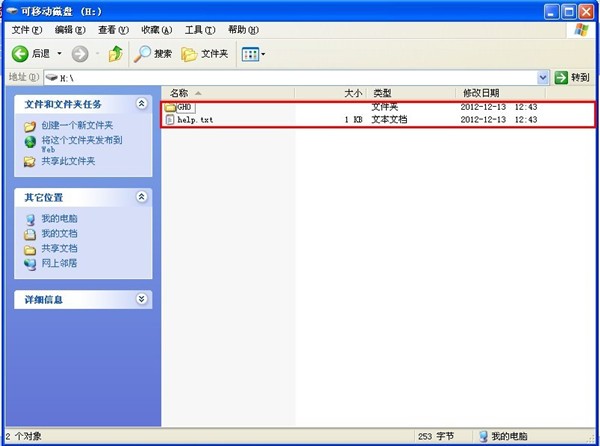
第三步:下载你需要的gho系统文件,复制到u盘。
把自己下载的GHO文件或者GHOST的ISO系统文件复制到u盘“GHO”的文件夹里。如果只是重装系统盘,不需要格式化电脑上的其他分区,也可以把GHO或ISO放在硬盘系统盘以外的分区。
第四步:进入BIOS设置u盘启动顺序。
当计算机启动时,按“del”或“F8”键进入BIOS设置。
具体设置请参考jju盘安装系统设置u盘启动教程。
第五步:用u盘启动快速安装系统。
方法一:进入PE,安装“JJu盘还原备份系统”。
Master U一键还原备份系统,默认显示u盘中的系统镜像文件。如果没有找到需要的镜像,可以点击更多按钮,列出所有磁盘中可用的系统镜像,选择后再恢复到c盘。
1.使用jju盘安装系统,使u盘成为启动u盘。
2.将u盘插入电脑,从u盘启动电脑,进入u盘菜单选择界面,选择[01] [02] [03],在此选择[03],如图:
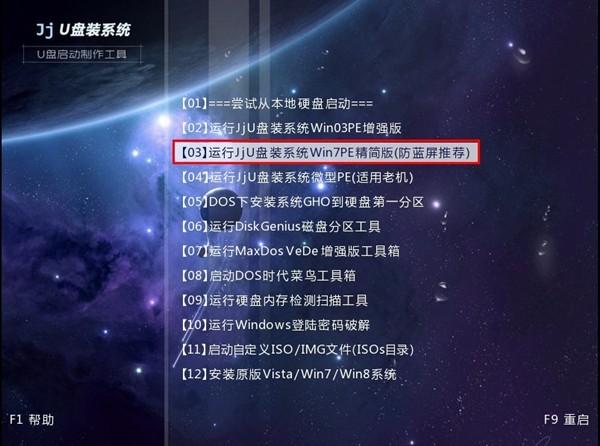
2.进入WINPE界面后,双击运行“JJU磁盘一键还原备份系统”工具,点击“浏览”找到刚刚准备好的gho文件,选择系统安装目录,如下图所示:
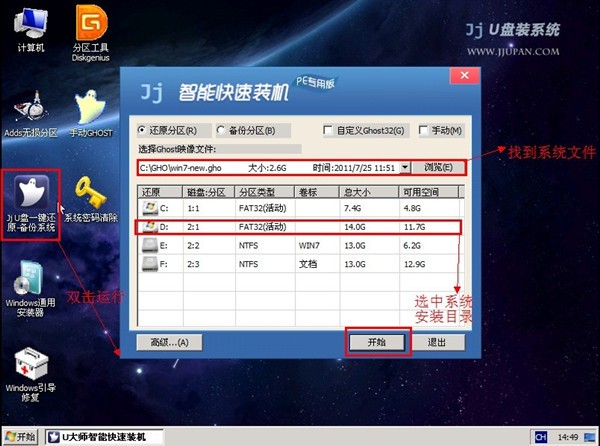
[!--empirenews.page--]
3.在提示框中,点击确定,系统安装将自动运行,如下图所示:
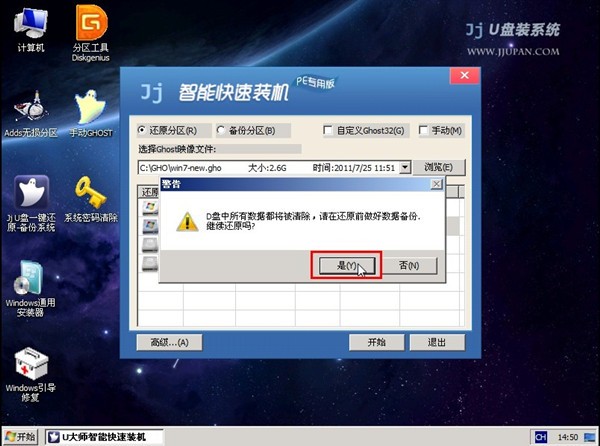
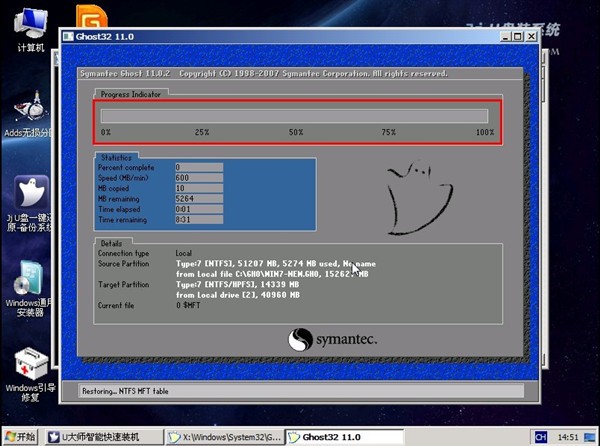
方法二:不要在PE中安装,而是在DOS中安装。
将u盘gho文件夹中的GHO系统文件重命名为“auto.gho”。插入u盘后,选择【在05 DOS下将系统GHO安装到硬盘第一个分区】进入系统安装状态。
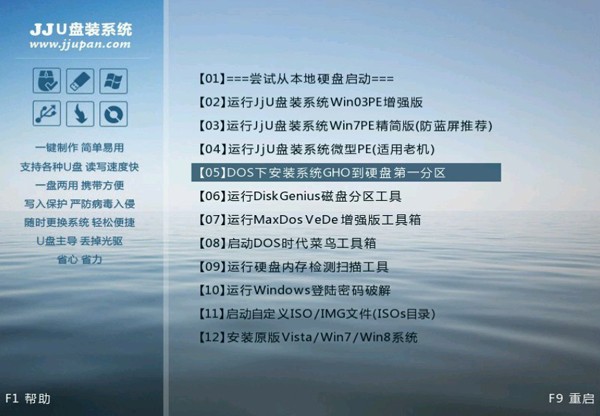
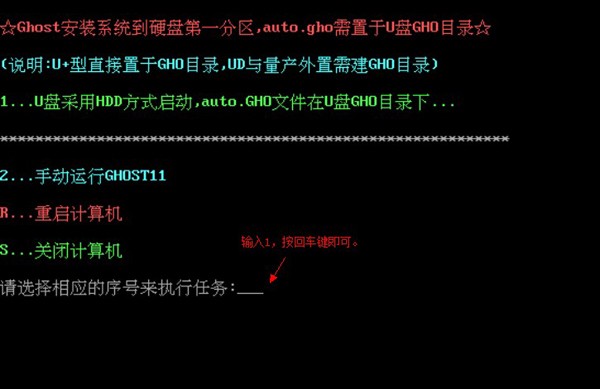
以上介绍是关于jju盘启动制作工具制作u盘的教程介绍。JJ U盘启动盘制作工具是一款免费的u盘启动工具,操作简单,使用方便。喜欢的朋友可以来下载。我希望你会喜欢它。谢谢大家!